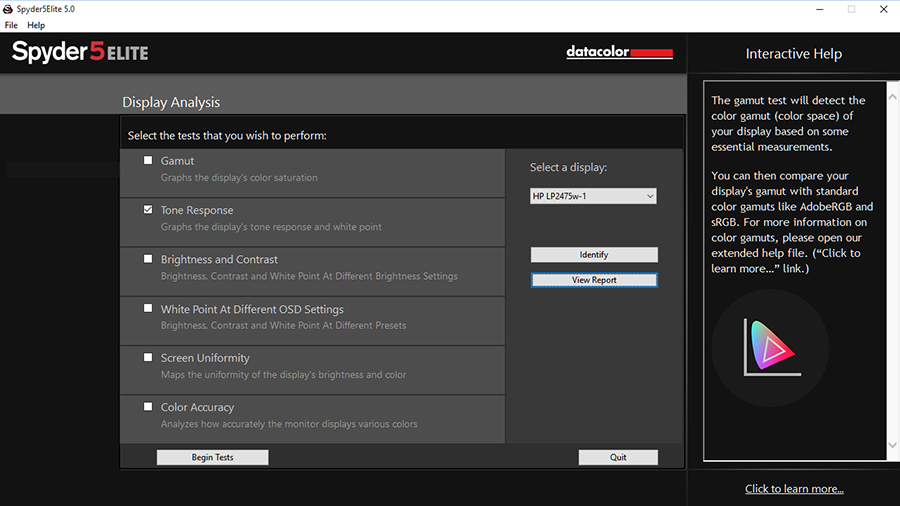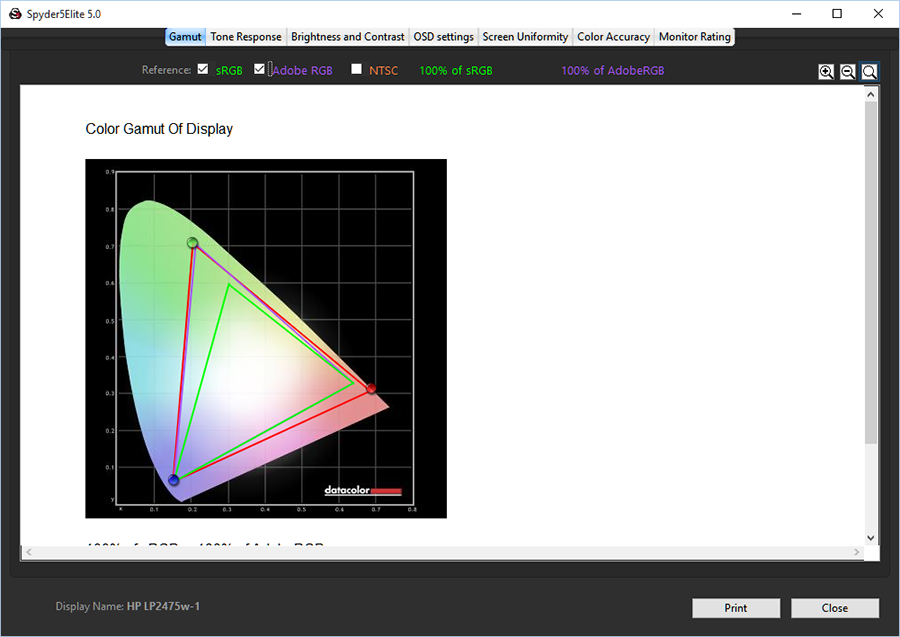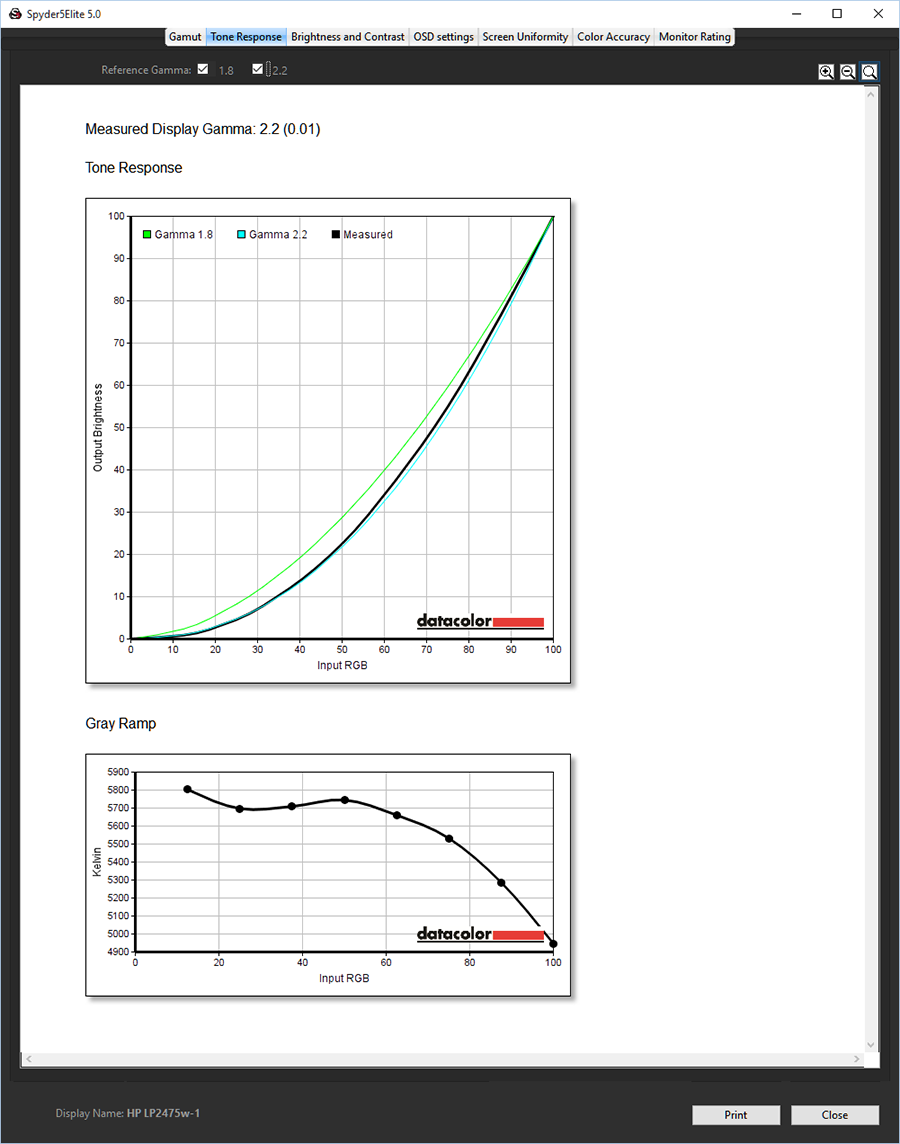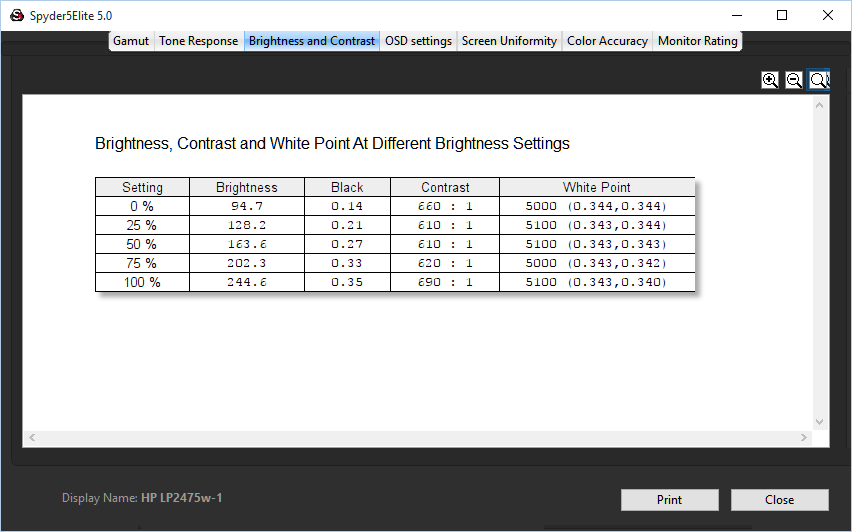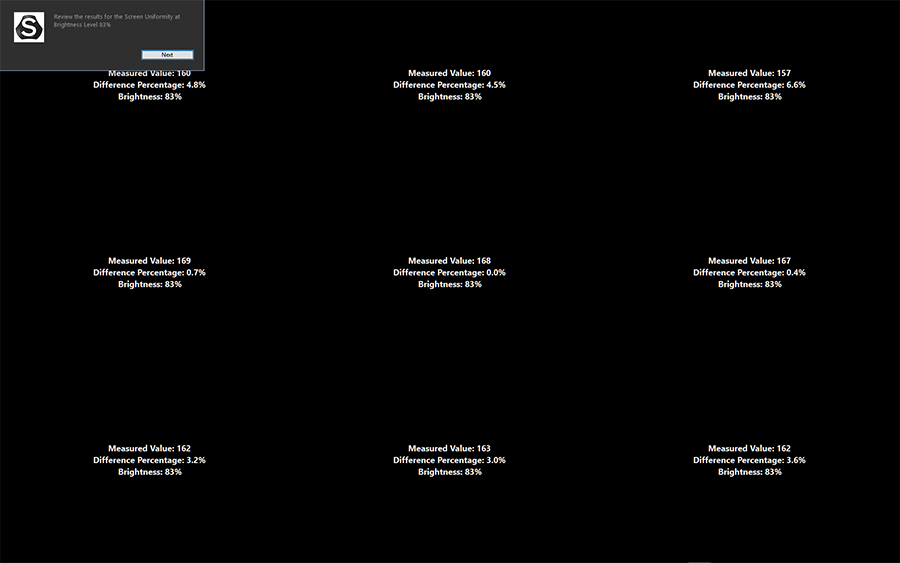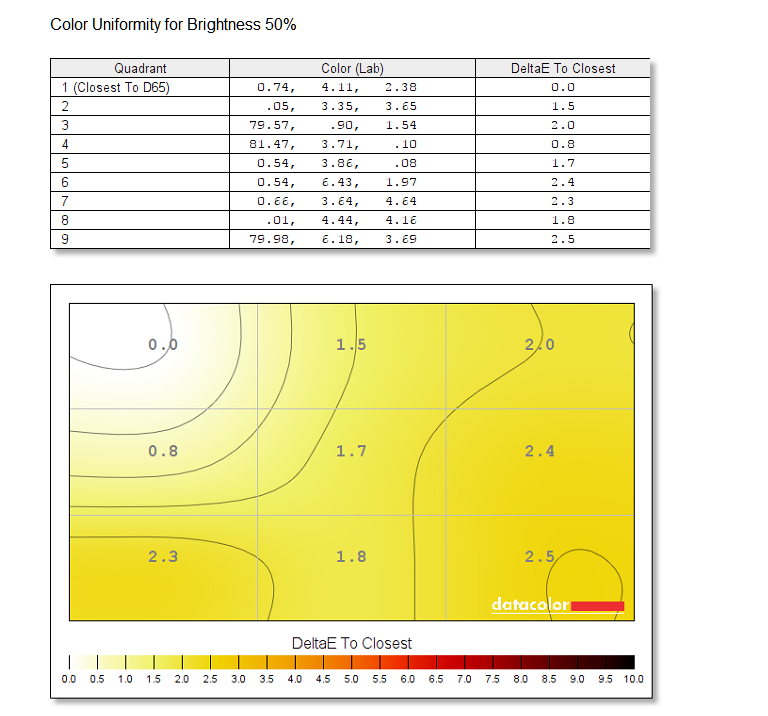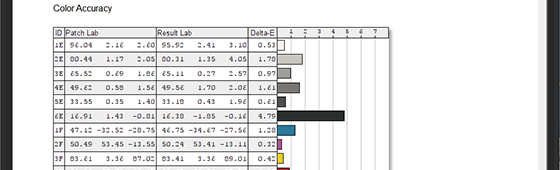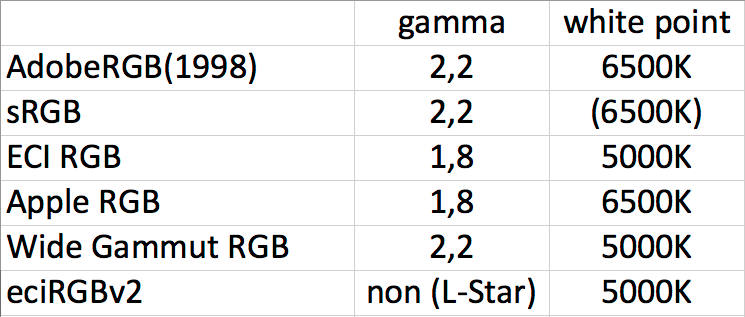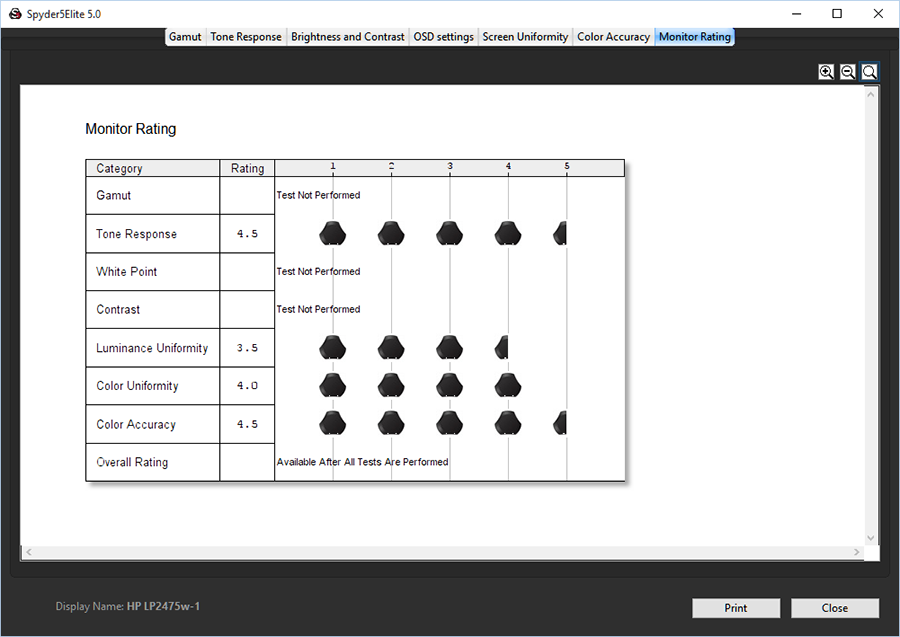как узнать процент rgb монитора
Насколько хорош ваш монитор? Узнайте с помощью Spyder5ELITE
Дэвид Кардинал (David Cardinal)
Так как основная сфера применения Spyder 5 – калибровка и построение профилей мониторов, многие пользователи не знают, что эти устройства также способны выполнять ряд специализированных тестов этих самых мониторов. Эти тестирования помогут вам настроить свой монитор до калибровки, что позволит вам получить наилучший результат от самого процесса калибровки и профилирования. Результаты тестов также позволят вам понять, насколько хорошо монитор работает. Если у вас есть несколько мониторов, вы можете использовать эти тесты, чтобы сравнить их. А если вы беспокоитесь об износе монитора в течение срока службы, вы можете регулярно прогонять на нем базовый тест, а затем сравнивать результаты. Давайте посмотрим на конкретные тесты, которые можно проводить с помощью модуля анализа дисплея, узнаем, как их проводить, и что они измеряют.
Обзор работы анализа дисплея
Вы можете перейти к анализу дисплея через ниспадающее меню в нижнем левом углу главного интерфейса пользователя. При переходе в этот модуль, вы увидите такое окно:
Если у вас несколько мониторов, убедитесь, что выбран тот, который вы хотите проверить. Это делается через ниспадающее меню наверху справа. Список тестов включают палитру (цветовой охват), градацию тонов, яркость и контрастность, предустановки монитора, однородность экрана и точность цветопередачи. Если вы не уверены, какой монитор выбран, используйте команду «Определить». Затем выберите, какие тесты вы хотите запустить. Имейте в виду, что, если вы хотите, чтобы результаты нескольких тестов были доступны в одном документе, необходимо провести их все за один проход. Так как при прохождении некоторых тестов вам придется немного поработать, лучше прогнать все нужные вам тесты за один раз.
Позже вы сможете использовать кнопку «Просмотр отчета», чтобы открыть любой из уже созданных и сохраненных отчетов. После того, как вы выбрали нужные вам тесты, просто нажмите кнопку «Начать тесты», чтобы начать работу. Если вам понадобиться помощь, в правой панели вы в любой момент найдете краткую подсказку, а ссылка «Нажмите, чтобы узнать подробности. » в нижней части приведет вас к полному электронному руководству пользователя (смотрите раздел под названием «Дополнительный анализ»).
Палитра (Цветовой охват)
Тест «Палитра» дает ту же картину, которую вы получаете после калибровки монитора. Он показывает вам текущий цветовой охват вашего монитора по сравнению с SRGB, Adobe RGB и NTSC. Это поможет вам, к примеру, узнать, отображает ли ваш монитор более широкий или более узкий диапазон цветов, чем устройство печати.
Градация тонов
Правильно откалиброванный дисплей должен очень близко воспроизводить нужную гамму (так называют форму его тональной кривой). Как правило, это 2,2 (это экспонента, используемая для генерации выходного сигнала), но она также может быть 1,8. Этот тест показывает, насколько хорошо ваш монитор (который вы, вероятно, откалибровали и отпрофилировали ранее) отслеживает заданную целевую гамму. Если у вас есть несколько предустановок гаммы в меню настроек монитора, вы можете все их здесь проверить, чтобы увидеть, какая дает наилучшие результаты по сравнению эталонной.
Еще может быть интересен отчет об изменении цветовой температуры серого на мониторе при увеличении уровня яркости. Для монитора HP, который я использовал для тестирования, она колебалась между 5800K и 4950K – это гораздо более широкий диапазон, чем я мог представить. Важно выполнять этот тест в темной комнате, чтобы окружающий свет не влиял на результаты. Особенно для не очень ярких мониторов.
Яркость и контрастность
Если вы хотите знать, насколько ярок белый на вашем мониторе, или насколько темен черный, теперь вам больше не нужно слепо верить спецификациям производителя. Вы можете проверить их сами. Вы узнаете уровни белого и черного свое дисплея в диапазоне настроек яркости от 0% до 100% с шагом 25%. Правда, волшебства здесь не задействовано – после запуска теста вы должны будете сами, по запросу программного обеспечения, устанавливать яркость монитора на каждый из уровней.
Теперь, когда у нас уже есть уровни черного и белого, программное обеспечение также может рассчитать уровень контраста и цветовую температуру точки белого при каждой установке.
Точка белого при других параметрах отображения на экране
Ваш монитор почти наверняка предлагает несколько предустановок для цвета, точки белого и т.п. Он также может иметь другие настройки, которые можно сохранить в групповой пресет. И может быть непросто понять, какая из этих конфигураций даст вам лучший цвет. С помощью этого тестового модуля можно проверить любые предустановки или настройки дисплея и сравнить эффект, который они оказывают на точку белого, уровни белого и черного и контраст. Это позволяет выбрать те настройки, которые дадут вам самые лучшие результаты при калибровке монитора.
Однородность подсветки экрана
Как и датчики изображения, объективы, мониторы не равномерны на всей их поверхности. Как правило, проверку проходит только центральная часть дисплея – лучшая его часть. А с помощью этого теста вы сможете проверить, насколько качество вашего монитора падает в каждой из девяти позиций (сетка 3 × 3 на экране). Для этого, конечно, вам придется перемещать Spyder5 между позициями для измерений, так что во время этого теста вам нужно будет посидеть за компьютером. Вам также может понадобиться скорректировать позицию противовеса (крышки) Spyder5 на проводе, чтобы длина провода позволяла вам без проблем перемещать Spyder5 в нужную точку на дисплее.
Результаты теста демонстрируются вам в нескольких вариантах. Во-первых, сразу поле прохождения теста вы получаете следующее:
Для более подробной информации вы можете посмотреть полный отчет после прохождения всего тестирования:
Эта более подробная карта показывает вам информацию о равномерности цвета на каждом из девяти полей при различных уровнях яркости. Этот скриншот показывает результаты для монитора HP на 50% яркости.
Точность передачи цвета
Этот тест позволяет проверить, насколько точно ваш монитор воспроизводит каждый из этих цветов. В зависимости от того, насколько подробные результаты вам нужны, можно выбрать одну из версий, на 12, 24 или 48 полей, выбрав соответствующий тестовый файл из ниспадающего меню после начала теста. После выполнения теста вы получите сообщение о погрешности (в единицах Дельта Е) для каждого из полей, что позволит вам понять, какие цвета ваш монитор воспроизводит наиболее точно. Вы также сможете сравнить с результатами этого теста на других дисплеях.
Выбор целевых значений для калибровки
Отчеты
Вот как легко оценить реальную производительность своего монитора. Это особенно полезно, если вы хотите знать, какой из нескольких своих мониторов, использовать для отвественной задачи или насколько ваш монитор изношен. Это также хороший способ оценить разницу между настольным компьютером и ноутбуком.
Варианты функционала анализа дисплея Spyder5:
Spyder5PRO – цветовой охват, градация тонов, яркость и контрастность, точка белого при различных настройках дисплея
Методика тестирования ЖК мониторов
В сознании интернет-сообщества давно сложилось мнение о том, кто есть оверклокер, чем он занимается и интересуется. По мнению многих, если ты с Overclockers.ru, то твоя единственная цель выжать из своего “железного друга” больше, чем в него заложено, а ничего кроме “крутых” материнских плат, оперативной памяти, видеокарт и киловаттных блоков питания его не интересует. К счастью это не так. После нескольких недель\месяцев\лет потраченных на upgrade главных составляющих и последующей борьбы (разгона) со своим обновленным ПК человек успокаивается, и в дальнейших планах появляется покупка совершенно другого типа железа, к которому относятся: принтеры, сканеры, акустика, мониторы. Из этого списка мы решили выбрать последнее.
Именно с этой статьи на нашем сайте открывается новая обзорная колонка по тестированию ЖК мониторов. За счёт большого объёма методики, для неё было решено выделить отдельную статью.
Кроме самой методики, в этой статье даются пояснения по самым важным аспектам тестирования, а так же несколько советов по тому, на что стоит обратить внимание при выборе ЖК монитора.
реклама
По мере обновления и совершенствования методики, все соответствующие изменения и дополнения вы сможете обнаружить в конце этой статьи.
Тестовый стенд
С учётом того что в тестировании мониторов основная часть комплектующих ПК не играет никакой роли, приведём лишь важные составляющие:
Мониторы для субъективного сравнения с тестируемыми экземплярами:
Оба монитора откалиброваны по стандарту sRGB для ЖК мониторов (Гамма 2.2, 6500K, 100 кд\м 2 ).
Используемое программное обеспечение
Технические характеристики и комплект поставки
Кроме указания паспортных данных, мы даём оценку комплекту поставки. Наличие в комплекте необходимых сигнальных кабелей, а так же полного руководства по установке и настройке монитора приветствуется.
реклама
Внешний вид, эргономика и коммутация
Здесь мы даём субъективную оценку по дизайну монитора. Определяются возможности регулировки экрана: по наклону, повороту монитора вокруг вертикальной оси, регулировке высоты (из расчёта высоты от стола до нижней кромки экрана). Так же учитываются дополнительные возможности в виде разворота экрана в портретный режим и установке VESA-совместимого кронштейна на место стандартной подставки.
Наличие таких портов как HDMI, D-Sub, S-Video, компонентного (YPbPr), желательно, впрочем, отсутствие таковых вовсе не является недостатком. Коммутационный разъём DVI является основным, поэтому при его отсутствии тестируемому монитору ставится жирный минус.
Меню и управление
В первую очередь здесь мы оцениваем удобство управления монитором. Имеется ли возможность настройки яркости и контрастности без входа в основное меню. Оценивается возможность переключения предустановленных режимов изображения, при условии, что таковые имеются. Даётся оценка по организации экранного меню и удобства навигации в нём.
Цветовой охват
Цвет может быть представлен в природе, на экране монитора, на бумаге. Во всех случаях возможный диапазон цветов, или цветовой охват (gamut), будет разным.
В дальнейшем полученный цветовой охват накладывается на CIE диаграмму, так же известную как цветовое пространство CIE 1931. Оно представляет собой модель, описывающую весь цветовой спектр воспринимаемый человеческим глазом. По полученным данным цветовой охват монитора сравнивается с цветовыми пространствами sRGB, AdobeRGB и делается соответствующий вывод.
реклама
В случае же использования одного монитора с “расширенным” цветовым охватом, единственным выходом из сложившейся ситуации станет калибровка монитора и дальнейшее профилирование (программная корректировка гамма-кривых и создание профиля с описанным в нём цветовым охватом монитора). Но даже после этого, обладателю такого монитора придётся попотеть. При желании увидеть настоящие цвета на фотографии (то, как видел их сам создатель) вам придётся использовать специальные программные продукты, которые при выводе изображений на экран будут работать с созданными профилями. К таким программам можно отнести некоторые продукты Adobe, а так же несколько популярных средств просмотра изображений (FastStone Image Viewer, FastPicture Viewer, XnView, ACDSee Prof). При работе с профилями, программы учитывают описанное в них цветовое пространство рабочего монитора, вследствие чего весь цветовой спектр приводится в норму, а точнее к sRGB настолько, насколько это возможно.
К сожалению и здесь без ложки дёгтя не обойдётся. Хотя мониторы с “расширенным” цветовым охватом и занимают большую площадь CIE диаграммы по сравнению со стандартным охватом, но весь диапазон цветов sRGB подобные мониторы не покрывают – жёлто-зелённые оттенки они показывают хуже стандартных мониторов. Поэтому даже при работе в специальных программах с поддержкой профилей получить изображение в sRGB пространстве до конца не удастся.
Остальные же программные продукты, как сама оболочка ОC Windows, так и любимые всеми игры, на используемый профиль монитора отзываться не будут. Если же вы используете операционные системы Mac, то никаких ограничений на использование профилей не накладывается, они работают везде. Именно в связи с этим многие дизайнеры и фотографы переходят на Mac ОС… меньше проблем, больше времени на работу.
Впрочем, если вы приобретаете монитор исключительно для кино, работы с текстом, игр, общения в интернете, и точность цветопередачи стоит на последнем месте, то описанные выше недостатки можно списать на НЕТ.
Яркость и контрастность
реклама
В нашей лаборатории показатели яркости и контрастности измеряются для каждого из режимов монитора. Колориметром Eye-One с помощью программного обеспечения LaCie Blue Eye Pro производится замер яркости белого и чёрного полей, отношение этих величин даёт нам значение контрастности монитора. Полученные значения заносятся в таблицу.
В дополнение к полученным результатам, проводятся дополнительные измерения при специальных настройках монитора:
реклама
Яркость мониторов, которая указывается в характеристиках, зачастую избыточна. Ничего хорошего в значениях 400-500 кд\м 2 нет. При работе в интернете, редакторах текста, такая яркость будет давить на ваши глаза, а при частой продолжительной работе возможно резкое снижение остроты зрения.
Гамма-кривые
реклама
На приведённой диаграмме хорошо видно, что из себя представляют гамма-кривые отличные от показателя гаммы 2.2. Так же можно заметить, что на самых тёмных областях и самых светлых графики сливаются воедино, и никакой разницы в цветопередачи на этих участках мы не увидим; другое дело оттенки от 30 до 240.
Для замера гамма-кривых используется колориметр Gretagmacbeth Eye-One Display 2 и следующая последовательность действий:
реклама
Основой для выбора именно такого количества цветовых патчей, стала более высокая точность получаемых данных относительно колориметров других известных фирм, где для оценки гамма-кривых используется ПО, идущее в комплекте, с замером всего лишь 10-15 цветовых патчей на каждый градиент.
Для большей наглядности на графике жирной чёрной линией отмечена целевая гамма 2.2 (Target), принятая за эталон.
реклама
На представленном выше примере, мы видим, что гамма-кривые практически ложатся на целевую прямую. Картину портит синяя кривая, приподнятая относительно гамма-кривой 2.2. На практике это может означать, что часть тёмных оттенков будет светлее, чем положено, причём некоторые из них будут совершенно не отличимыми за счёт одинаковой яркости.
Все остальные возможные примеры, как более удачные, так и наоборот, будут подробно рассмотрены в наших будущих обзорах.
Каким бывает цветовое пространство мониторов и телевизоров и что это такое
Содержание
Содержание
Изображение, выдаваемое мониторами стандартизировано в наиболее существенных его составляющих: разрешение, частота смены кадров, глубина цвета, гамма, цветовое пространство.
Для построения математической модели восприятия цвета человеком двое ученых — Джон Гилд и Дэвид Райт, независимо друг от друга, провели эксперименты на людях с нормальным зрением.
По результатам этих экспериментов в 1931 году был принят стандарт CIE XYZ, легший в основу почти всех прочих стандартов, в которых так или иначе упоминается цвет. Конечно же эта модель неидеальна.
Например, большую часть цветов этого пространства невозможно увидеть в реальности. Области, увеличенные в 10 раз для наглядности, внутри которых цвета для большинства людей неотличимы друг от друга — весьма неравномерны.
Зато эта диаграмма очень удобна для описания цветовых охватов реальных устройств. Прямая линия между двумя цветами на диаграмме показывает те цвета, которые можно получить при их смешении в разной пропорции. Достаточно знать длину волны и ширину пиков основных цветов чтобы без сложных расчетов найти координаты точки прямо на диаграмме.
Существуют альтернативные пространства, отображающие полный цветовой охват, со своими особенностями. Например, CIE Lab в котором из-за нелинейных преобразований сравнивать мониторы неудобно. Но удобно сравнивать печатающие устройства, из-за того, что цвета рассматривается относительно точки белого, которая для напечатанного изображения меняется в зависимости от освещения.
О наиболее распространенных цветовых пространствах и будет рассказано в данном материале.
Стандарты аналогового телевидения. NTSC, SAMPT-C, PAL/SECAM, REC.601
NTSC стандартом на цвет обзавелся в 1953 году. В те далекие времена телевизоры обеспечивали очень широкий цветовой охват, но используемый люминофор оставлял длинные шлейфы и не давал достаточно яркой картинки, что привело к постепенному отказу производителей от этого стандарта.
В итоге появился стандарт SAMPT-C, учитывающий реальный цвет в телевизорах, который продолжили использовать в вещании NTSC.
Этой неразберихой (использование одного названия как для стандарта цветового пространства, так и системы вещания) пользуются хитрые производители, беря для расчётов процента охвата относительно NTSC (NTSC 1953) другой стандарт цветового охвата SAMPT-C (NTSC 1976) устройство на бумаге выглядело «круче» чем на самом деле. В современности стандарт цветового охвата NTSC (1953 года) нигде кроме маркетинга не используется
Чуть позже разработали другие стандарты телевиденья PAL/SECAM, которые описываются единым стандартом REC.601. В современном цифровом мире единственное подходящее его применение — оцифровка кассет, с последующей конвертацией в другое, более подходящее, пространство.
Но есть еще кое-что. Декодеры h.264 в зависимости от размера изображения по-разному преобразуют закодированную информацию о цвете в итоговые значения RGB. В зависимости от размеров изображения иногда неверно используется стандарт REC.601 вместо REC.709. Это проводит к искажению цветов либо в красноватую, либо в желтоватую область.
sRGB, REC.709
sRGB и REC.709 появились примерно так же, как SAMPT-C — чтобы навести порядок в том хаосе, который устроили производители мониторов. И то, что он так свободно перешел на ЖК-панели, можно считать чудом — принцип получения итоговой картинки разный (разные люминофоры, фильтры и так далее). Интересная особенность стандарта — он не имеет постоянной оптоэлектронной световой характеристики(гаммы).
Изначально обратную гамму использовали для компенсации неравномерности светимости люминофора от уровня сигнала управляющего током луча кинескопа, (производителям так было проще) чтобы итоговое изображение выглядело максимально близко к оригиналу. Но современным мониторам это не так уж и необходимо — они могут работать с любой гамма-функцией.
Сейчас гамма нужна для оптимального распределения информации о цвете на числовой последовательности бит. К примеру, в стандарте вещания HDTV (REC.709) числа 0-15,236-255 нужны для синхронизации кадров хотя реально для этой цели используются только 0 и 255. Чтобы учесть потерю этой части диапазона была подобрана соответствующая гамма функция. А что будет с изображением при подаче REC.709 сигнала на sRGB-монитор видно при неправильной настройке HDMI в драйвере видеокарты.
Так вот, несмотря на то, что везде для sRGB указывается гамма 2,2, на самом деле гамма меняется от 1 до 2,4.
Синий — локальное значение гаммы sRGB, пунктир — гамма 2,2, красный — гамма sRGB.
Сделано это как раз для оптимального распределения цвета по битам с учетом отражения освещения в комнате на экране монитора.
А еще все привыкли к тому, что точка белого указывается в кельвинах (к примеру, 6500К), но и это «неправда». По стандарту белый цвет используемый в sRGB соответствует дневному белому при полуденном солнце, выглядит немного зеленее привычного 6500К и называется D65.
Пока что sRGB — это стандарт цвета для интернета. Именно в этом пространстве стоит работать создателям изображений, дизайнерам, фотографам, ориентирующимся на цифровые публикации. А вот создателям видеоконтента стоит использовать другой стандарт — REC.709, у которого, несмотря на тот же самый цветовой охват, есть отличия в уровне точек черного и белого.
Еще одна особенность sRGB — отношение производителей мониторов к этому стандарту. Даже заявляя заводскую калибровку в sRGB, по факту от стандарта может отличаться все, кроме основных цветов, что осложняет работу. Обращайте внимание на обзоры.
AdobeRGB
Adobe RGB считается стандартом в печати, из-за того, что координаты основных цветов для подобраны таким образом, чтобы точно перекрывать swopCMYK — стандарт цветового охвата для печати 4 красками. В области голубого цвета у sRGB очень большие проблемы. Даже дешевенький домашний струйный принтер дает более насыщенный голубой цвет, чем дорогущий дизайнерский монитор, поддерживающий только sRGB.
Точка белого в Adobe RGB не D65, а D50 как соответствующая белому цвету на высококачественной бумаге. Который может доставить кучу неприятностей даже в любительской печати из-за принципа своей работы. Это вещество, преобразующее ультрафиолетовую часть спектра в синий цвет, что делает желтоватую низкосортную бумагу на вид яркой и белой, а отпечатки на такой бумаге сильно меняют цвета в зависимости от источника света.
Картинка, предназначенная для sRGB с отключенным управлением цветом, на таком мониторе, будет заметно отличаться от оригинального цвета, из-за того, что зеленая компонента не только дальше от точки белого, но еще и немного сдвинута в сторону от линии «точка белого/точка зеленого».
Такое пространство не подходит для потребления контента, цвета получаются нетолько более насыщенными, но и меняют оттенки, что больше всего заметно на лицах, к цвету которых глаз более чувствителен. По той же причине создателям контента, не занимающимся печатью, такое пространство доставит больше проблем чем пользы — практически никто не увидит изображение в изначальном виде.
Чтобы использовать такой монитор как следует, к нему потребуется колориметр-спектрофотометр для точной калибровки как самого монитора, так и принтера, источники света D50 и D65 для контроля отпечатков, помещение без окон, окрашенное серой краской. И всё это для того, чтобы исключить влияние внешнего освещения на восприятие цвета. В противном случае это будет просто монитор с насыщенными зелеными и голубыми цветами.
Из-за слишком широкого охвата может наблюдаться эффект постеризации на 8-битных панелях, а калибровка через LUT видеокарты в более «узкие» пространства только усиливает этот эффект. Поэтому в таких мониторах 14-битный LUT в самом мониторе и 10-битный вход — не роскошь, а необходимость.
Но все эти ухищрения недостаточны, когда дело доходит до многоцветных принтеров. Даже обычный потребительский 6-цветный принтер может выйти за пределы возможностей начальных профессиональных мониторов, поэтому превышение охвата монитора над стандартным очень даже желательно.
DCI-P3, Display-P3, P3-D65
Изначально DCI-P3 был стандартом для кинотеатров.
У оригинального стандарта яркость точки белого всего 45 нит (кд/м²) и заметен зеленоватый оттенок, а используемая гамма 2,6. Большинство мониторов даже если выкрутить яркость на минимум, всё равно будут заметно ярче чем полагается экрану в кинотеатре.
Поэтому у стандарта появились адаптации для потребительской техники — Display-P3, P3-D65, отличающиеся точкой белого, и гаммой, которую приняли за 2,2. Общего у них с изначальным стандартом — только основные цвета.
Этот стандарт планируется в качестве замены sRGB. Своим приходом в массы в скором будущем он будет обязан квантовым точкам — дешёвому люминофору позволяющим получить практически любой цвет без применения редкоземельных металлов.
Мониторов, обеспечивающих достаточный уровень покрытия будущего стандарта, становится все больше, но сейчас это вызывает некоторые сложности. Хотя браузеры и научились преобразованию цвета, для этого им требуется знать охват монитора. А Windows 10 знать не знает об этом стандарте. И если вы стали счастливым обладателем монитора с цветовым охватом отличным от sRGB, то при отсутствии настроек это может привести к искажению цветов.
В отличии от Adobe RGB у семейства P3 охват расширен не только в области зеленых, но и красных оттенков. Это приводит к чрезмерно насыщенным, «кислотным» цветам. Чтобы избежать этого достаточно скачать соответствующий профиль и назначить его по умолчанию для монитора.
К сожалению, производители и обзорщики не часто балуют профилями мониторов, а калибровка стоит денег, которые не хочется тратить. В таком случае поможет стандартный профиль, делающий просмотр интернета более приятным.
REC.2020 REC.2100
Новейший формат для цифрового телевидения — REC.2020 REC.2100. Из-за того, что используются монохромные цвета, даже квантовые точки не смогут обеспечить такого охвата, а значит бюджетных устройств с 100% покрытием в обозримом будущем не предвидится. Скорее всего это цветовое пространство ожидает судьба контейнера —цветового пространства, не соответствующего ни одному реальному устройству, но используемое для хранения информации о цвете, чтобы уже само устройство выполнило преобразования цвета в соответствии со своим возможностями. Это уже происходит на YouTube. Где для правильного отображения цвета видео в формате HDR, перед загрузкой рекомендуется конвертация именно в пространство REC.2020.
Заключение
В первую очередь при покупке монитора следует помнить, что отклонение более чем на 5% от стандартного цветового охвата в большую сторону ведет к существенному изменению цвета, которое без калибратора практически не исправить. А отклонение в меньшую сторону ничем не исправить.
Заводская калибровка вовсе не гарантирует, что монитор будет пригоден для работы.
Как ни странно, несмотря на явное желание производителей сделать DCI-P3 новым стандартом мониторов «по умолчанию», Windows 10 даже не знает о существовании этого пространства. Для того чтобы это исправить потребуется вручную назначить монитору соответствующий профиль.
Но это все настолько заморочено, что даже разработчики ПО и оборудования допускают ошибки.